ローカルビデオ或いはNHK、Vimeoなどビデオ共有サイトからダウンロードしたビデオをDVDディスク、Blu-rayディスク、ISO、DVDフォルダに作成できます。
100% 安全&クリーン
MKV動画をDVDディスクに焼く方法
大切なMKV動画をDVDに書き込んで保存したら、安心です。しかし、方法が分からず、悩んでいる方がたくさんいます。では、MKV動画をDVDディスクに焼く方法を詳しくご紹介いたしましょう。

MKV動画をDVDディスクに焼く方法
MKVは新たなマルチメディアコンテナ形式として、ビデオ、オーディオ、オーディオトラックと字幕ファイルをパッケージ化することができますので、通常大きいです。MKV動画をコンピューターにダウンロードして再生しようとする時、動画プレーヤーにサポー トされないことに気づきましたか。この問題を解決するために、MKV動画を使ってDVDを作成すると、家庭用DVDプレーヤー で再生するのは良い選択だと思います。
MKV DVD 焼くソフ お薦め
ここでは、簡単に利用できるMKV DVD 焼くソフト – Burnovaを勧めします。このソフトはプロなMKV DVD 変換ソフトとして、多様な動画ファイルをDVDディスクに焼くことをサポートしています。また、このソフトを使って、MKV動画をDVD フォルダやISOファイルに変換することもできます。
MKVをDVDに変換するには、まずは、ソフトをお使いのコンピューターにインストールしてください。
ステップ 1MKVファイルをロード
「メディアファイルを追加する」ボタンをクリックして、DVDに焼きたいMKVファイルを選択してください。

動画を追加する
ステップ 2動画を編集する
ソースMKV動画の効果に満足しない場合、このMKV DVD 焼くソフトを使って動画効果を任意に編集できます。例えば、効果、トリム、クロップ、ウォータマークなど。ロードしたMKV動画の右側にある「編集」ボタンをクリックして、編集ウィンドウを開けます。
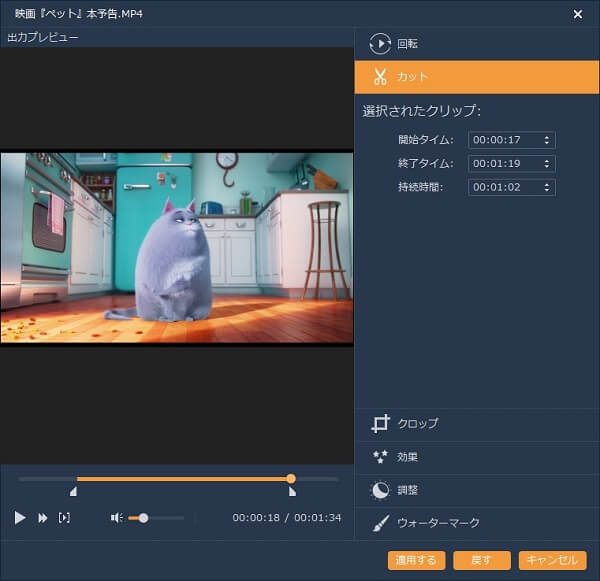
動画を編集
ステップ 3メニューを選択する
編集してから、動画効果を確認した後、「次へ」をクリックして、メニューテンプレートからお好みのメニューを選択することができます。また、メニューなしを設定することも可能です。お気にいれば、メニューテンプレートをカスタマイズすることもできます。具体的なメニュー編集方法はDVDのメニューを編集する方法までご覧ください。メニュー効果を確認した後、「次へ」をクリックして、DVD作成設定を調整してください。

メニューテンプレートを編集
ステップ 4MKVをDVDに変換
このソフトではMKVをDVDに焼く前に効果をプレビューすることができます。すべての設定に問題がなければ、メインインタフェースの右下にあるボタンをクリックしてDVDを焼き始めます。

MKVをDVDに変換
DVDの焼くスピードはソース動画のサイズに関係がありますので、数分間待って、MKVからDVDへの書き込みが完了できます。その後、何時でも家庭用DVDプレーヤーで楽しめます。特に、友達などと共有することも便利です。